连接蓝牙耳机前的准备工作检查笔记本是否内置蓝牙模块 。大部分现代笔记本都内置了蓝牙模块,但为了确保能顺利连接,我们应首先确认笔记本是否具备蓝牙功能 。检查蓝牙耳机是否处于可被搜索状态 。蓝牙耳机需要处于可被搜索状态才能被连接 。大部分蓝牙耳机开机后都会自动进入可被搜索状态,但为了确保连接成功,我们应检查耳机的蓝牙设置 。

文章插图
连接蓝牙耳机的步骤打开笔记本的蓝牙功能 。在任务栏或通知区域找到并点击蓝牙图标,选择“打开”或“启用”选项 。搜索并连接蓝牙耳机 。在笔记本上打开蓝牙设置,然后搜索附近的设备 。你应该能在列表中看到你的蓝牙耳机 。点击它并按照提示进行连接 。输入连接密码 。部分蓝牙耳机需要输入连接密码才能成功连接 。请查阅你的耳机说明书或制造商的网站了解所需的密码 。确认连接成功 。一旦输入正确的密码并完成连接,你的笔记本就应该能通过蓝牙耳机进行音频输出了 。你可以试着播放一段音乐或拨打电话来确认是否成功连接 。

文章插图
常见问题和解决方案无法搜索到蓝牙耳机 。这可能是由于蓝牙耳机未处于可被搜索状态,或者笔记本的蓝牙功能未开启 。检查并确保耳机和笔记本的蓝牙功能都已开启 。连接失败或断连 。这可能是由于信号干扰、距离过远或软件冲突等原因造成的 。尝试将笔记本和蓝牙耳机靠近一些 , 或者更换一个信号较好的位置 。如果是软件冲突,更新或卸载可能造成冲突的软件可能会有所帮助 。音质问题 。这可能是由于音频编码/解码问题或设备不兼容导致的 。确保你的笔记本和蓝牙耳机支持相同的音频编码格式,或者尝试更新你的操作系统和/或蓝牙驱动程序 。电池电量不足 。如果你的蓝牙耳机电量不足,可能无法正常连接到笔记本 。为你的蓝牙耳机充电,然后再次尝试连接 。
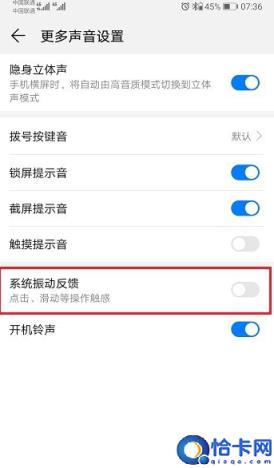
文章插图
【电脑蓝牙如何连接和常见问题解决 电脑蓝牙使用方法及常见问题解答】通过以上步骤和注意事项,你应该能够在你的笔记本上成功地连接并使用蓝牙耳机 。记住,连接过程中遇到问题时不要着急,先检查是否所有设备都已开启、是否距离过远或受到信号干扰等可能的原因,然后尝试解决问题 。希望这些信息能帮助你顺利地连接和使用你的蓝牙耳机!
- 电脑屏幕出现杂色如何处理 电脑屏幕花屏的原因及处理方法
- 如何解决鸿蒙系统耗电过快问题 鸿蒙系统耗电快怎么办
- 如何正确使用指纹解锁手机 指纹识别手机如何使用及注意事项
- 如何正确打开BIN文件 BIN文件打开方式介绍
- 电脑桌面图标无法删除解决方法 无法删除桌面图标怎么办
- 如何撤回已发微信评论 微信朋友圈如何删除评论
- 解决电脑显卡问题 显卡故障处理方法
- 多屏幕显示设置方法 如何设置双屏显示
- 电脑无法识别USB接口怎么办 USB接口无法识别怎么解决
- 怎么优化电脑系统服务 优化系统服务的方法及步骤
